Anker Nebula Capsule Max, D2423 User Manual

|
|
|
English |
01 |
|||
|
|
Deutsch |
|
27 |
|||
|
|
Español |
|
50 |
|||
|
|
Français |
|
73 |
|||
|
|
Italiano |
|
96 |
|||
|
|
|
|
119 |
|||
|
|
|
|
142 |
ةيبرَعلَ |
||
|
|
|
ِ |
User Manual
Nebula Capsule Max

EN |
Table of Contents |
|
|
|
|
|
Safety Instructions |
02 |
|
||
|
What’s Included |
05 |
|
Overview |
05 |
|
Getting Started |
10 |
|
Nebula App |
12 |
|
Settings |
13 |
|
Using the Nebula Capsule Max |
16 |
|
Specifications |
21 |
|
Troubleshooting |
22 |
|
Notice |
23 |
|
Trademarks |
26 |
|
Warranty |
26 |
EN
Safety Instructions
Read all instructions before you use this device. Do not make any changes or create settings that are not described in this manual. If physical injury, loss of data, or damage is caused by failure to follow instructions, the warranty does not apply.
Setup
•To reduce the risk of fire and / or electric shock, do not expose the device to rain or moisture. Objects filled with liquids, such as vases, should not be placed on this device.
•Do not place this device on soft surfaces such as tablecloths or carpets, otherwise the device could be a fire hazard.
•Do not place this device in areas susceptible to excessive dust and dirt or near any appliance generating a strong magnetic field.
•To prevent overheating, do not block or clog the ventilation openings.
•Never place this device in a confined space. Always leave enough space around this device for ventilation.
•Avoid overexposing this device to direct sunlight, heat, large temperature fluctuations, and moisture. Avoid extreme temperatures. The suitable operation and storage temperature for this device and its accessories is 41°F to 95°F / 5°C to 35°C .
•When this device is running for a long period of time, the surface may become hot. If this occurs, shut it down immediately and unplug the charger. Resume operation after the device has cooled down.
•Always handle this device with care. Avoid touching the lens.
•Do not allow children to handle the device without supervision.
•No not place heavy or sharp objects on this device.
•To avoid electric shock, do not disassemble the device.
•Only use attachments or accessories specified by the manufacturer.
•Avoid extreme vibrations as they may damage the internal components.
01 |
02 |

EN Power Supply
• Use only the provided power adapter.
•Power off the device before removing the power supply from the socket.
•Protect the power cord from being walked on or pinched, particularly at plugs, convenience receptacles, and the point where they exit from this device.
•Unplug this device if there are lightning storms or when unused for a long period of time.
•Where the power plug or an appliance coupler is used as the disconnect device, the disconnect device shall remain readily operable.
•Before you make or change any connections, ensure that all devices are disconnected from the power outlet.
•Never touch the power cable or the power connector with wet hands.
Hearing Safety
•To prevent hearing damage, do not listen for extended periods at high volume. Set the volume to a safe level.
Charging
•The charger type is Q183 with output voltage / current of DC 9V/2A.
The charger should be installed near this product and should be easily accessible.
•This charger is for indoor use only.
•When charging, place this device in an environment that has a normal room temperature (ranges from 41°F to 77°F / 5°C to 25°C) and good ventilation.
•Due to the enclosure material, this device must only be connected to a USB 2.0 or higher.
Battery
•Do not replace the built-in battery yourself. Contact an authorized service center to replace it.
EN
• The remote control contains batteries which can be swallowed. Keep the remote control out of the reach of children.
•Risk of explosion! Keep batteries away from heat, direct sunlight, or fire. Never dispose of batteries by burning.
•Remove the batteries when the remote control has not been used for a long period of time.
•Replace the remote control batteries only with the same or an equivalent type.
•Batteries contain chemical substances and they should be disposed of properly.
•Charge this device regularly. Do not store this device with a completely discharged battery.
Cleaning
•Use a soft, lint-free cloth. Never use liquid, gaseous, or easily flammable cleansers to clean.
•Do not use any liquid cleaning agents to clean the lens to avoid damaging the coating film on the lens.
•Wipe the surfaces gently. Be careful that you do not scratch the surface.
•Use lens cleaning paper to clean the lens.
Repairs
•Do not make any repairs to this device yourself. Only have your device repaired by an authorized service center.
•Improper maintenance can result in injuries to persons or damage to this device.
•Refer all servicing to qualified service personnel.
Caution
•Possibly hazardous optical radiation emitted from this device.
•Do not stare directly at the operating beam. The bright light may damage your eyes.
03 |
04 |
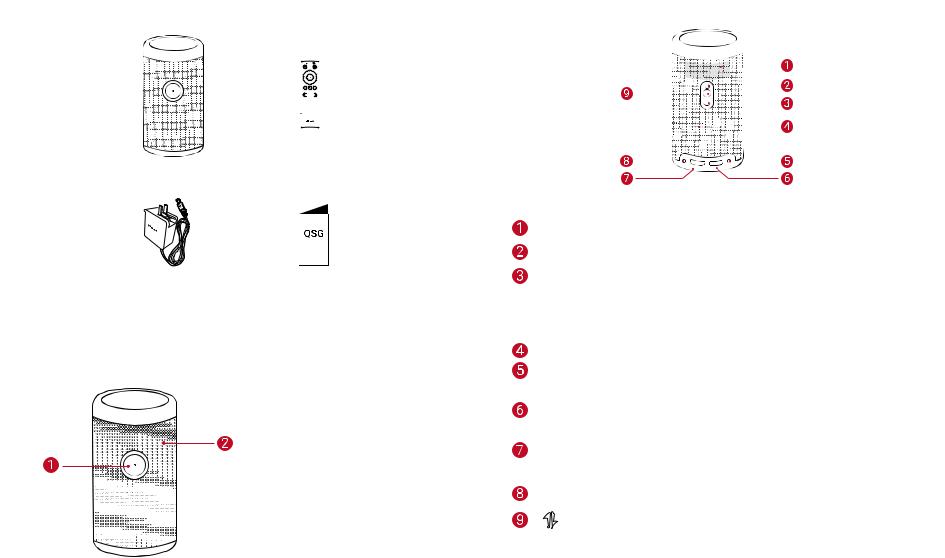
EN |
What’s Included |
|
|
|
2. Rear View |
EN |
|||||||||
|
|
|
|
|
|
|
|
|
|
|
|
|
|
|
|
|
|
|
|
|
|
|
|
|
|
|
|
|
|
|
|
|
|
|
|
|
|
|
|
|
|
|
|
|
|
|
|
|
|
|
|
|
|
|
|
|
|
|
|
|
|
|
|
|
|
|
|
|
|
|
|
|
|
|
|
|
|
|
|
|
|
|
|
|
|
|
|
|
|
|
|
|
|
|
|
|
|
|
|
|
|
|
|
|
|
|
|
|
|
|
|
|
|
|
|
|
|
|
|
|
|
|
|
|
|
|
|
|
|
|
|
|
|
|
|
|
|
|
|
|
|
|
|
|
|
|
|
|
|
|
|
|
|
|
|
|
|
|
|
Overview
1. Front View
 Lens
Lens
 Air ventilation (inlet)
Air ventilation (inlet)
Air ventilation (outlet)
Infrared receiver
Power button
•Press and hold for 2 seconds to power on / off
•Press to wake up the projector / enter the standby mode in projector mode
Speaker
DC-IN
•Connect to power supply (with supplied adapter)
USB port
•Connect to a USB flash drive
HDMI port
•Connect to a playback device via HDMI output AUX-out socket
•Press to switch between Bluetooth speaker mode and projector mode
•Bluetooth speaker power on / off
05 |
06 |
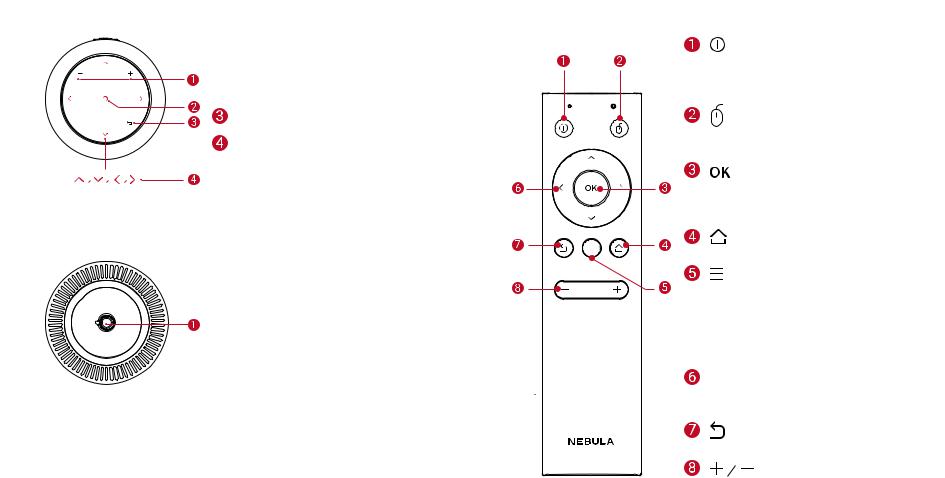
EN |
3. Top View |
5. Remote Control |
EN |
|
|
|
|
 Volume up / down button
Volume up / down button
 Confirmation button
Confirmation button
Return button
Navigation buttons
4. Bottom View
 Tripod socket
Tripod socket
•Press to select an option: shutdown, standby, reboot, or enter Bluetooth speaker mode
•Press to enter / exit mouse key mode
•Press to confirm a selection or entry
•Pause / resume play
•Open the home menu
•Access more options during play (available options depend upon the source)
•Press and hold for 3 seconds to engage autofocus
Navigation buttons
•Navigate menus or adjust the selected content
•Return to the previous menu
•Volume up / down
07 |
08 |
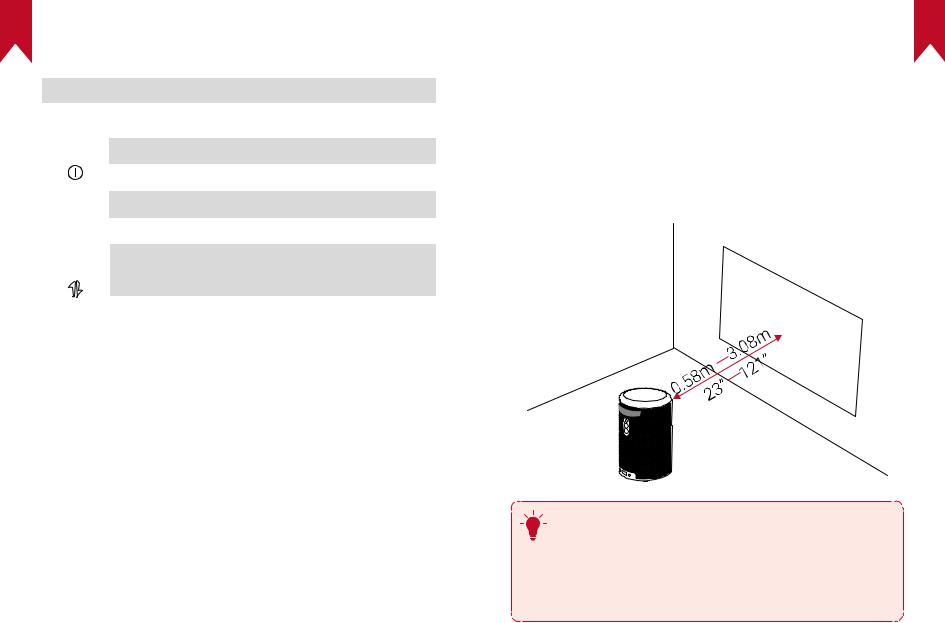
EN 6. LED Indication
Button |
LED Status |
Description |
|
|
|
|
Solid blue |
Power on / Operating in projector |
|
mode |
|
|
|
|
|
Solid yellow |
Standby in projector mode |
|
Solid red |
Charging |
|
Solid green |
Fully charged |
|
Flashing red |
Low battery |
|
|
|
|
|
Ready to pair / Bluetooth is pairing / |
|
Flashing blue |
Bluetooth disconnected (Bluetooth |
|
|
speaker mode) |
|
Solid blue |
Bluetooth connected (Bluetooth |
|
speaker mode) |
|
|
|
|
|
|
|
EN
Getting Started
1. Placement
Place Nebula Capsule Max on a stable, flat surface in front of the projection surface. For the best results, the projection surface should be white and flat. The distance between Nebula Capsule Max and the projection surface must be a minimum of 0.58 meters (23 inches) and a maximum of 3.08 meters (121 inches) to get a projection image between 20 and 100 inches.
• It is unnecessary to tilt Nebula Capsule Max towards the
T projection surface. You can correct the projection image with the built-in keystone correction.
•The distance between Nebula Capsule Max and the projection surface determines the projection image size. For the best result, position Nebula Capsule Max between 40 and 80 inches away from the projection surface.
09 |
10 |
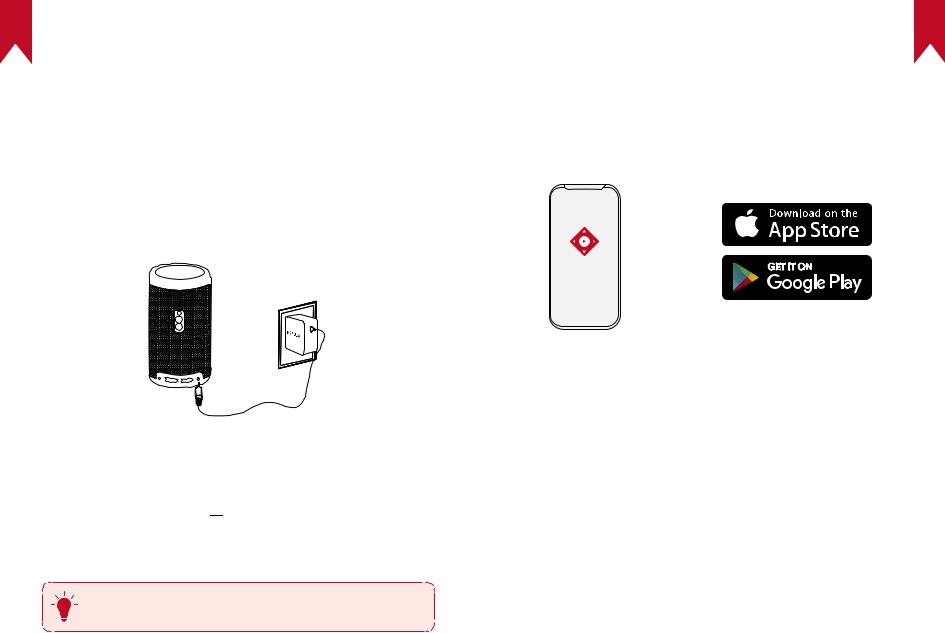
EN 2. Prepare the Remote Control
The remote control comes with two coin batteries.
For first-time use, remove the batteries insulation tab to activate the remote control batteries.
To replace the batteries, slide open the battery compartment, insert new batteries (matching the polarity (+/-) indicated), and close the battery compartment.
3. Get Started
For first-time use, fully charge the built-in battery using the provided adapter.
Hold  on the projector for 2 to 3 seconds to turn it on.
on the projector for 2 to 3 seconds to turn it on.
Turn the device towards a suitable projection surface or wall.
To focus the image, slightly move the projector to engage autofocus. Or you can press and hold  for 3 seconds to manually adjust the focus.
for 3 seconds to manually adjust the focus.
For first time use, follow the on-screen instructions to complete the basic set-up.
T |
To give your Nebula Capsule Max the fastest, safest charge, |
|
only use the provided adapter. |
EN
Nebula App
To easily control Nebula Capsule Max, we recommend downloading the Nebula Connect app. With this app, you can operate your mouse using the screen.
Download the Nebula Connect app from the App Store (iOS devices) or Google Play (Android devices).
Enable Bluetooth on your smartphone.
Open the Nebula Connect app and select [Nebula-XXXXXX] as the device to be connected.
Follow the on-screen instructions to complete connection setup.
11 |
12 |
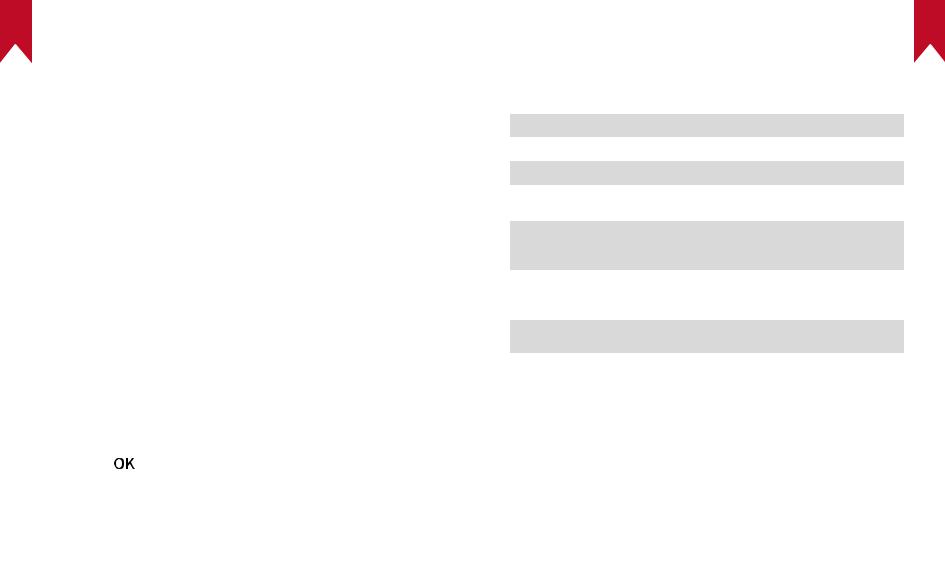
EN Settings
Go through the setup process when you power on Nebula Capsule Max for the first time.
1. Network
This projector can be connected to the Internet via a wireless (Wi-Fi) connection.
On the home menu, select [Network] and press  .
.
Follow the on-screen instructions to complete the network connection.
2. Bluetooth
Bluetooth Speaker Mode
You can use this projector as a standalone Bluetooth speaker.Press  to switch to Bluetooth speaker mode.
to switch to Bluetooth speaker mode.
Enable Bluetooth on your smartphone and select [Nebula-XXXXXX] as the device to be connected.
Projector Mode
You can connect a Bluetooth speaker or pair of headphones to Nebula
Capsule Max while in projector mode.
Press  to access the home menu, select [Settings] > [Bluetooth] and press .
to access the home menu, select [Settings] > [Bluetooth] and press .
Follow the on-screen instructions to complete the Bluetooth connection.
EN
3. Projector
Press  to access the home menu, select [Settings] > [Projector], and press
to access the home menu, select [Settings] > [Projector], and press  .
.
[Image Mode] |
[Auto] / [Standard Mode] / [Battery Mode] |
[Color Temperature] |
[Normal] / [Cool] / [Warm] |
[Auto Keystone Correction] Enable / disable auto keystone correction.
[Vertical Keystone |
When the Auto Keystone Correction is Off, |
|
Correction] |
manually adjust the vertical keystone value. |
|
[Horizontal Keystone |
When the Auto Keystone Correction is Off, |
|
manually adjust the horizontal keystone |
||
Correction] |
||
value. |
||
|
||
[Quadrilateral Keystone |
When the Auto Keystone Correction is Off, |
|
manually adjust the quadrilateral keystone |
||
Correction] |
||
value. |
||
|
||
[Auto Focus Correction] |
Enable / disable auto focus. |
|
|
[Front Projection]: The projector is located |
|
|
in front of the projection surface. |
|
|
[Rear Projection]: The projector is located |
|
|
behind the projection surface. |
|
|
[Inverted Front Projection]: The projector |
|
[Projector Mode] |
is hanging from the ceiling in an upside |
|
down position. The image is rotated by |
||
|
180 degrees. |
|
|
[Inverted Rear Projection]: The projector is |
|
|
hanging from the ceiling in an upside down |
|
|
position behind the projection surface. |
|
|
The image is rotated by 180 degrees and |
|
|
horizontally mirrored. |
13 |
14 |
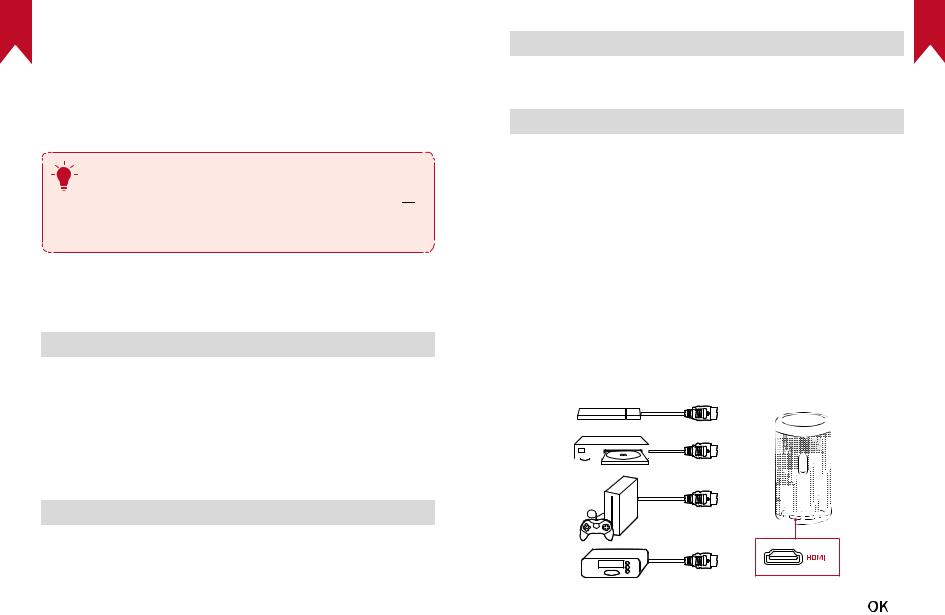
EN 4. App Manager
Press  to access the home menu, select [Settings] > [App Manager], and press
to access the home menu, select [Settings] > [App Manager], and press  .
.
Select an app and check the current version, open or force stop the app, check the storage used or clear data, or uninstall the app.
When more than 3 apps are installed, you can select [All] at
T the bottom line of the home page to access the [Apps] page or App Store on the home page. Select an app and press on the remote control, and then you can select [Move To Home] or [Uninstall].
on the remote control, and then you can select [Move To Home] or [Uninstall].
5. Others
On the home menu, select [Settings] to find more setting options.
|
[General] |
[Language] |
Select an on-screen display language. |
[Keypad Tone] |
Turn on / off the keypad tone. |
[Automatic Sleep Interval] 5 min / 15 min / 30 min |
|
[Background] |
Select a background. |
[Clear Cache] |
Clear the cached data stored on the projector. |
[Screen Mirroring] |
Activate screen mirroring. |
|
[Date & Time] |
[Automatic Date & Time] Enable / disable automatic date and time.
[Date] |
Manually set date. |
[Time] |
Manually set time. |
[Select Time Zone] |
Select time zone. |
[Use 24-Hour Format] |
Select 24-hour format or 12-hour format. |
[Check Update]
[Recovery]
EN
[Upgrade]
Check if it is the latest version. Follow the on-screen instructions to upgrade the firmware version.
[About]
All data on the built-in storage will be erased.
Using the Nebula Capsule Max
1. Play from HDMI Playback Devices
Nebula Capsule Max can be connected to various HDMI playback devices such as a TV box, TV stick, DVD player, set-top box (STB), gaming consoles, or other devices.
To play content from HDMI playback devices:
Connect Nebula Capsule Max to an HDMI playback device with an HDMI cable (not provided).
Press to access the home menu, select [HDMI], and press .
to access the home menu, select [HDMI], and press .
•It will automatically start HDMI playback once connected to an
HDMI playback device for the first time.
15 |
16 |
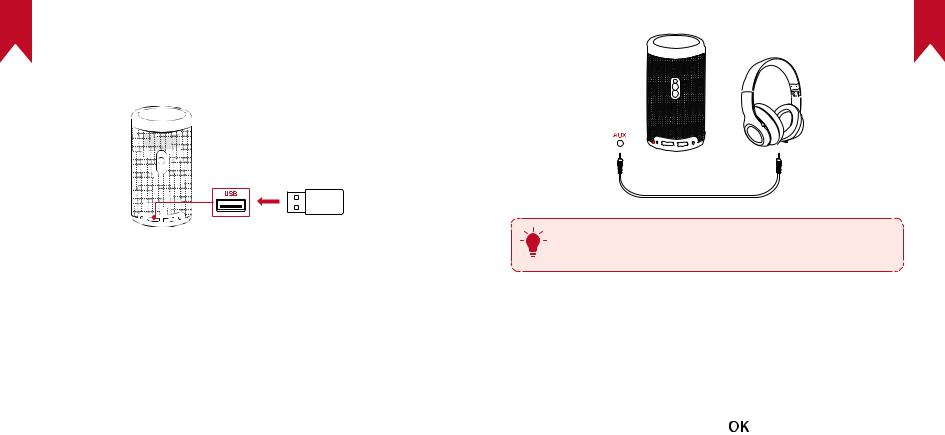
EN 2. Play from a USB Storage Device
With Nebula Capsule Max, you can enjoy music, video, and pictures, or install apps that are stored on a USB 2.0 storage device.
Press  to access the home menu.Select [File Manager] and press
to access the home menu.Select [File Manager] and press  .
.
Select a file, then press .
.
Press  to stop playback.
to stop playback.
3. Play Through External Sound Devices
This projector can also be connected to external sound output devices, including headphones and speakers; when connected to external speakers, the built-in speaker system is disabled.
To play sound through external sound output devices:
Use a 3.5mm audio cable or an adapter (not provided) to connect your headphones or external speakers.
Connect the other end of the cable to the AUX port on this projector.
• You will hear audio from your headphones or external speakers.
EN
|
|
|
|
|
|
|
|
|
|
|
|
|
|
|
|
|
|
|
|
|
|
|
|
|
|
|
|
|
|
|
|
T |
Before connecting headphones and putting them on, turn |
||||||
down the volume to avoid hurting your ears. |
|||||||
|
|||||||
4. Install Apps
Once connected to a wireless network, you can access online services, enjoy movies, music and pictures, and browse online. Aside from the pre-installed apps, you can also install additional apps either from the
Nebula App Store or via a USB flash drive.
Press to access the home menu.
to access the home menu.
Select an Internet service, and press |
. |
17 |
18 |
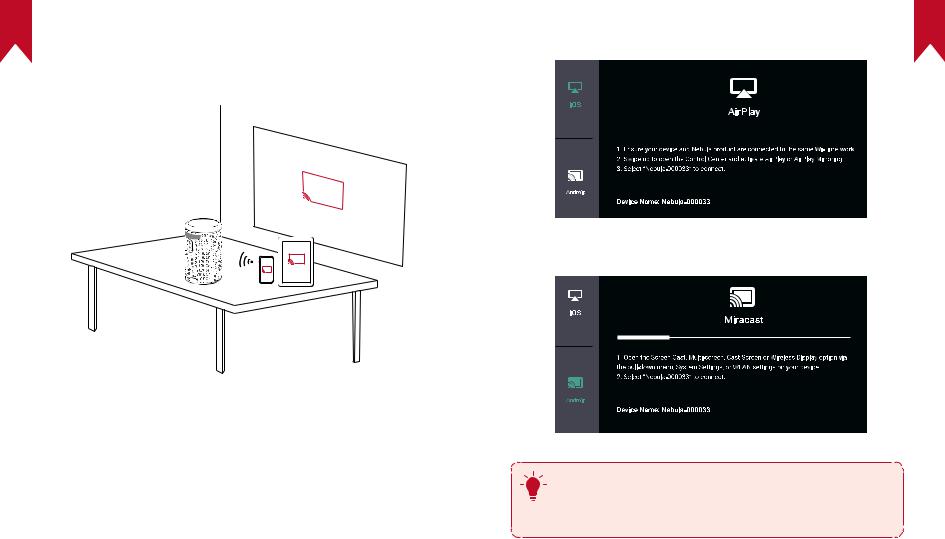
EN 5. Screen Mirroring
You can wirelessly cast movies, games, and music from your phone or tablet onto Nebula Capsule Max.
To use screen mirroring:
Press  to access the home menu, select [Settings] > [General] >
to access the home menu, select [Settings] > [General] >
[Screen Mirroring], and press  .
.
Follow the on-screen instructions to complete the process.
•This projector will mirror the screen of your smartphone phone or tablet.
EN
For iOS devices:
For Android devices:
Certain content cannot be cast on Nebula Capsule Max due
T to copyright restrictions. In this case, you can stream the content via the same app installed on your Nebula Capsule Max.
19 |
20 |

EN Specifications
Specifications and design are subject to change without notice.
Power supply: DC 15V  3A Power consumption: < 20W
3A Power consumption: < 20W
Standby power consumption: < 0.5W Display technology: 0.3 in 1280 × 720p DLP
Light source: RGB LED
Projection image size: 20-100 in Resolution: 1280 × 720p Brightness: 200 ANSI Lumens Contrast ratio: 600:1
Throw ratio: 1.3
Throw distance: 0.58 m to 3.08 m CPU: Quad core A53
OS: Android 8.1
RAM: 2GB DDR ROM: 16GB eMMC
Speaker drivers: 8W
Wi-Fi: IEEE802.11b/g/n/ac Dual Frequency 2.4G / 5G Bluetooth version: 4.2
USB file system: FAT32 / NTFS / exFAT
Built-in battery type: Li-Polymer
Capacity: 9,700mAh 3.7V
Movie playtime: approximately 4 hours in battery mode (local video) Recommended ambient: 41°F to 95°F / 5°C to 35°C
Relative humidity: 15% ~ 85% (non-condensing)
Storage temperature and humidity: < 149°F / 65°C, < 90% humidity Dimensions (H × D): 150 × 80 mm / 5.9 × 3.1 in
Weight: 737 g / 26.0 oz
EN
Troubleshooting
Fail to power on by the remote control?
•Press and hold  for 2 to 3 seconds on the projector to turn it on.
for 2 to 3 seconds on the projector to turn it on.
•When powered off, you cannot use the remote control to turn it on.The remote control doesn’t work?
•Make sure you remove the plastic battery insulation tab.
•Make sure the battery is already installed in the remote control.
•Replace the batteries.
Blurred image?
•Slightly move the projector to engage autofocus.
Cannot connect to a Wi-Fi network?
•Refresh the list of available networks and retry.
•Reboot the wireless router or the device and retry.
How do I update the firmware?
•When a new version is detected you will be asked to reboot and update.
21 |
22 |
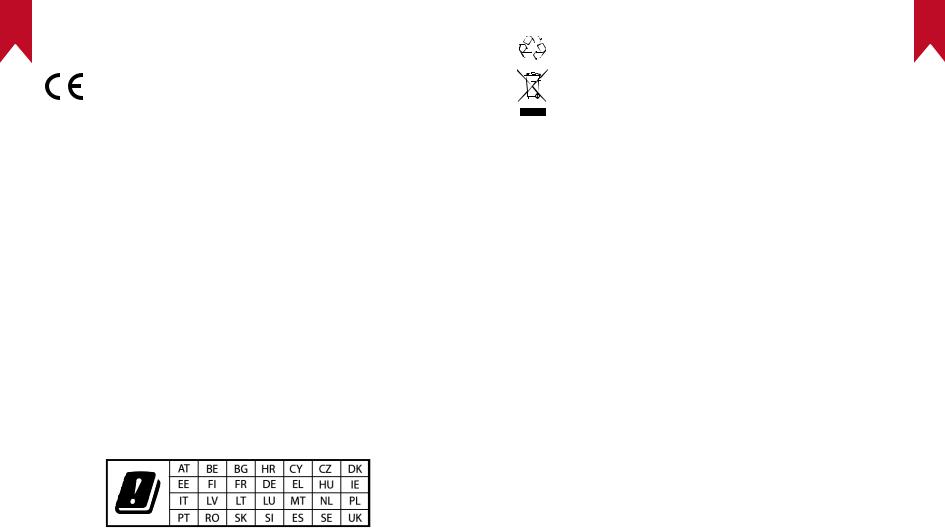
EN Notice
Declaration of Conformity
This product complies with the radio interference requirements of the European Community.
Hereby, Anker Innovations Limited. declares that this device is in compliance with the essential requirements and other relevant provisions of Directive 2014/53/EU. For the Declaration of Conformity, visit the Web site www.SeeNebula.com.
RF exposure information: The Maximum Permissible Exposure (MPE) level has been calculated based on a distance of d=20 cm between the device and the human body. To maintain compliance with RF exposure requirements, use products that maintain a 20cm distance between the device and human body.
CAUTION RISK OF EXPLOSION IF BATTERY IS REPLACED BY AN INCORRECT TYPE. DISPOSE OF USED BATTERIES ACCORDING TO THE INSTRUCTIONS
Wifi Operating Frequency Range:2412~2472 MHz(2.4G); 5150~5250 MHz, 5725~5850 MHz (5G)
Wifi Max Output Power: 17.46 dBm(2.4G); 15.54 dBm(5G)
BT Operating Frequency Range: 2402~2480 MHz; BT Max Output Power: 7.29 dBm
5150~5250 MHz can be used indoor only.
The following importer is the responsible party (contact for EU matters only)
Importer: Anker Technology (UK) Ltd
Importer Address: Suite B, Fairgate House, 205 Kings Road, Tyseley, Birmingham, B11 2AA, United Kingdom
EN
Your product is designed and manufactured with high quality materials and components, which can be recycled and reused.
This symbol means the product must not be discarded as household waste, and should be delivered to an appropriate collection facility for recycling. Proper disposal and recycling helps protect natural resources, human health and the environment. For more information on disposal and recycling of this product, contact your local municipality, disposal service, or the shop where you bought this product.
FCC Notice
This device complies with the FCC rules, Part 15. Operation is subject to the following two conditions: (1) This device may not cause harmful interference, and (2) This device must accept any interference received, including interference that may cause undesired operation.
Warning: Changes or modifications not expressly approved by the partly responsible for compliance could void the user’s authority to operate the equipment.
Note: This equipment has been tested and found to comply with the limits for a Class B digital device, pursuant to part 15 of the FCC Rules.
These limits are designed to provide reasonable protection against harmful interference in a residential installation.
This equipment generates, uses and can radiate radio frequency energy and, if not installed and used in accordance with the instruction manual, may cause harmful interference to radio communications. However, there is no guarantee that interference will not occur in a particular installation. If this equipment does cause harmful interference to radio or television reception, which can be determined by turning the equipment off and on, the user is encouraged to try to correct the interference by one or more of the following measures:
•Reorient or relocate the receiving antenna.
•Increase the separation between equipment and receiver.
•Connect the equipment into an outlet on a circuit different from that to which the receiver is connected.
•Consult the dealer or an experienced radio / TV technician for help.
FCC Radiation Exposure Statement:
This equipment complies with FCC radiation exposure limits set forth for an uncontrolled environment. This equipment should be installed
23 |
24 |
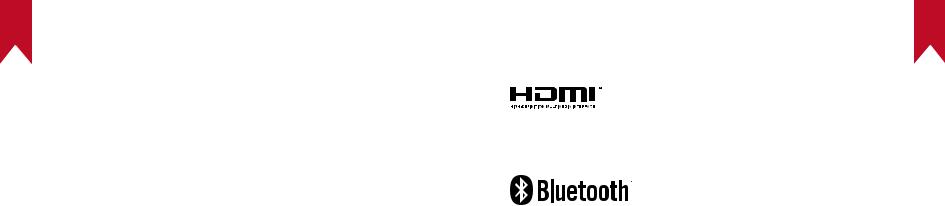
EN and operated with a minimum distance of 20cm between the radiator and your body. This transmitter must not be co-located or operated in conjunction with any other antenna or transmitter.
Notice: Shielded cables
All connections to other computing devices must be made using shielded cables to maintain compliance with FCC regulations.
The following importer is the responsible party.
Company Name: Fantasia Trading LLC
Address: 9155 Archibald Avenue, Suite 202, Rancho Cucamonga, CA 91730, USA
Telephone: 1-909-484-1530
IC Statement
This device complies with Industry Canada licence-exempt RSS standard(s). Operation is subject to the following two conditions:
(1)this device may not cause interference, and
(2)this device must accept any interference, including interference that may cause undesired operation of the device."
Le présent appareil est conforme aux CNR d'Industrie Canada applicables aux appareils radio exempts de licence. L'exploitation est autorisée aux deux conditions suivantes:
(1)l'appareil nedoit pas produire de brouillage, et
(2)l'utilisateur de l'appareil doit accepter tout brouillage radioélectrique subi, même si le brouillage est susceptible d'en compromettre le fonctionnement."
This Class B digital apparatus complies with Canadian ICES-003. Cet appareil numérique de la classe B est conforme à la norme NMB003 du Canada.
IC RF Statement:
When using the product, maintain a distance of 20cm from the body to ensure compliance with RF exposure requirements.
Lors de l'utilisation du produit, maintenez une distance de 20 cm du corps afin de vous conformer aux exigences en matière d'exposition RF.
Anker Innovations Limited
Room 1318-19, Hollywood Plaza, 610 Nathan Road, Mongkok,
Kowloon, Hong Kong
EN
Trademarks
HDMI, and HDMI logo and High-Definition Multimedia Interface are trademarks or registered trademarks of HDMI licensing LLC in the
United States and other countries.
The Bluetooth® word mark and logos are registered trademarks owned by the Bluetooth SIG, Inc. and any use of such marks by Anker
Innovations Limited is under license. Other trademarks and trade names are those of their respective owners.
Warranty
30-Day Money-Back Guarantee for Any Reason
You may return your undamaged product and packaging within 30 days of purchase to receive a FULL REFUND for any reason. If the reason for return isn’t quality-related, the customer must pay for the return shipping.
12-Month Warranty for Quality-Related Issues
Nebula’s products are warrantied to be free from material and workmanship defects for 12 months from the date of purchase. Within this period, Nebula will provide a replacement and cover any return shipping costs for products that fail in normal use.
Please note: Any provided shipping labels must be used within 20 days from the date they’re issued by Nebula Support.
25 |
26 |

DE |
Inhaltsverzeichnis |
|
|
|
|
|
Sicherheitsinformationen |
28 |
|
||
|
Im Lieferumfang |
31 |
|
Übersicht |
31 |
|
Erste Schritte |
36 |
|
Nebula-App |
38 |
|
Einstellungen |
39 |
|
Verwenden des Nebula Capsule Max |
42 |
|
Technische Daten |
47 |
|
Fehlerbehebung |
48 |
|
Garantie |
49 |
DE
Sicherheitsinformationen
Lesen Sie alle Anweisungen sorgfältig durch, bevor Sie dieses Gerät verwenden. Nehmen Sie keine Änderungen oder Einstellungen vor, die nicht in diesem Handbuch beschrieben sind. Wenn Personenschäden, Datenverluste oder Schäden auf eine Missachtung der Anweisungen zurückzuführen sind, greift die Garantie nicht.
Einrichtung
•Verringern Sie das Brandund / oder Stromschlagrisiko, indem Sie das Gerät nicht Regen oder Feuchtigkeit aussetzen. Mit Wasser gefüllte Gegenstände wie Vasen dürfen nicht auf dem Gerät abgestellt werden.
•Stellen Sie das Gerät nicht auf weiche Oberflächen wie Tischdecken oder Teppiche, weil dies eine Brandgefahr darstellen könnte.
•Platzieren Sie das Gerät nicht in übermäßig staubigen oder schmutzigen Umgebungen und nicht in der Nähe anderer Geräte, die ein starkes Magnetfeld erzeugen.
•Zum Schutz vor Überhitzung dürfen die Belüftungsöffnungen nicht abgedeckt oder verstopft werden.
•Verwenden Sie dieses Gerät keinesfalls auf beengtem Raum. Lassen Sie zur Belüftung stets einen angemessenen Freiraum um das Gerät herum.
•Vermeiden Sie es, das Gerät direkter Sonneneinstrahlung, Hitze, extremen Temperaturschwankungen und Feuchtigkeit übermäßig auszusetzen. Extreme Temperaturen meiden. Die geeignete Betriebsund Lagerungstemperatur für dieses Gerät und das Zubehör liegt zwischen 0 °C und 35 °C.
•Bei längerem Betrieb wird die Oberfläche des Geräts heiß. Fahren
Sie es in diesem Fall umgehend herunter und trennen Sie das
Ladegerät. Wenn das Gerät abgekühlt ist, können Sie es wieder in
Betrieb nehmen.
•Gehen Sie mit dem Gerät immer vorsichtig um. Vermeiden Sie es, das Objektiv zu berühren.
•Lassen Sie Kinder nicht unbeaufsichtigt mit dem Gerät hantieren.
•Stellen Sie keine schweren oder scharfkantigen Gegenstände auf dieses Gerät.
•Nehmen Sie das Gerät nicht auseinander, um Stromschläge zu vermeiden.
•Verwenden Sie nur das vom Hersteller zugelassene Zubehör.
27 |
28 |

DE
• Vermeiden Sie extreme Vibrationen, da sonst interne Komponenten beschädigt werden könnten.
Stromversorgung
•Verwenden Sie ausschließlich das mitgelieferte Netzteil.
•Schalten Sie das Gerät aus, bevor Sie das Netzteil aus der Steckdose ziehen.
•Schützen Sie das Netzkabel, damit niemand darauf tritt oder es anderweitig gequetscht wird, insbesondere an Steckern, an
Mehrfachsteckdosen und am Austrittspunkt des Kabels am Gerät.
•Trennen Sie das Gerät bei Gewittern oder längerer Nichtverwendung vom Stromnetz.
•Wenn ein Netzstecker oder ein Gerätekoppler als Trennvorrichtung verwendet wird, bleibt die Trennvorrichtung einsatzbereit.
•Vor dem Herstellen oder Ändern von Verbindungen stellen Sie bitte sicher, dass alle Geräte vom Stromnetz getrennt sind.
•Berühren Sie niemals das Netzkabel oder den Netzanschluss mit feuchten Händen.
Schutz des Gehörs
•Zur Vermeidung von Gehörschäden nicht über längere Zeiträume bei hoher Lautstärke verwenden. Stellen Sie die Lautstärke auf einen sicheren Pegel ein.
Ladevorgang
•Das Ladegerät hat den Typ Q183 mit einer Ausgangsspannung / Stromstärke von 9 V DC / 2 A. Das Ladegerät sollte in der Nähe des Produkts installiert werden und leicht zugänglich sein.
•Das Ladegerät darf ausschließlich in Innenbereichen verwendet werden.
•Stellen Sie das Gerät während des Ladevorgangs in einer Umgebung mit normaler Raumtemperatur (zwischen 5°C und 25°C) und angemessener Belüftung auf.
•Aufgrund des Gehäusematerials darf dieses Gerät nur an eine USB 2.0-Schnittstelle oder höher angeschlossen werden.
Akku
•Ersetzen Sie den integrierten Akku keinesfalls selbst. Falls ein Austausch erforderlich sein sollte, wenden Sie sich an ein autorisiertes Servicecenter.
DE
• Die Fernbedienung enthält Batterien, die verschluckt werden könnten. Bewahren Sie die Fernbedienung außerhalb der Reichweite von Kindern auf.
• Explosionsgefahr! Halten Sie die Batterien von Hitze, direkter
Sonneneinstrahlung und offenen Flammen fern. Werfen Sie Batterien niemals ins Feuer.
• Entfernen Sie die Batterien, wenn die Fernbedienung über einen längeren Zeitraum nicht verwendet wurde.
• Ersetzen Sie die Batterien der Fernbedienung nur durch Batterien des gleichen oder eines gleichwertigen Typs.
• Batterien enthalten Chemikalien und müssen daher ordnungsgemäß entsorgt werden.
• Laden Sie das Gerät regelmäßig. Lagern Sie das Gerät nicht mit einer vollständig entladenen Batterie.
Reinigung
•Verwenden Sie ein weiches, fusselfreies Tuch. Verwenden Sie für die Reinigung keine flüssigen, gasförmigen oder leicht entflammbaren
Reinigungsmittel.
•Verwenden Sie keine flüssigen Reinigungsmittel zum Reinigen des Objektivs. Andernfalls könnte die Beschichtung des Objektivs beschädigt werden.
•Wischen Sie die Oberflächen vorsichtig ab. Achten Sie darauf, die Oberfläche nicht zu verkratzen.
•Verwenden Sie spezielles Objektiv-Reinigungspapier.
Reparaturen
•Nehmen Sie keine Reparaturen an diesem Gerät vor. Lassen Sie das Gerät nur durch ein autorisiertes Servicecenter reparieren.
•Unsachgemäße Wartung kann zu Verletzungen und zu Schäden an diesem Gerät führen.
•Lassen Sie Wartungsarbeiten stets von qualifiziertem Servicepersonal ausführen.
Vorsicht
•Dieses Gerät kann potenziell schädliche optische Strahlung abgeben.
•Blicken Sie nicht direkt in den in Betrieb befindlichen Lichtstrahl. Das helle Licht kann Ihren Augen schaden.
29 |
30 |
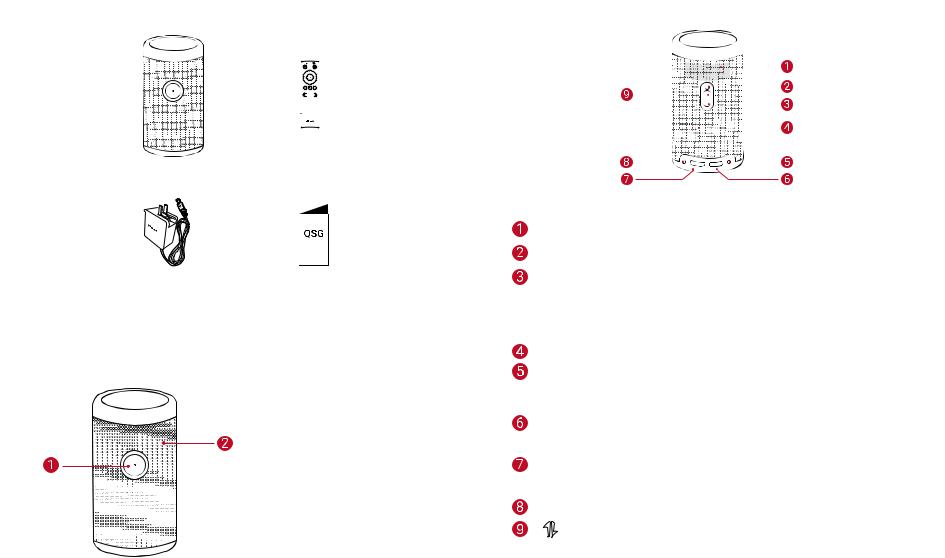
DE |
Im Lieferumfang |
|
|
|
2. Rückseite |
DE |
|||||||||
|
|
|
|
|
|
|
|
|
|
|
|
|
|
|
|
|
|
|
|
|
|
|
|
|
|
|
|
|
|
|
|
|
|
|
|
|
|
|
|
|
|
|
|
|
|
|
|
|
|
|
|
|
|
|
|
|
|
|
|
|
|
|
|
|
|
|
|
|
|
|
|
|
|
|
|
|
|
|
|
|
|
|
|
|
|
|
|
|
|
|
|
|
|
|
|
|
|
|
|
|
|
|
|
|
|
|
|
|
|
|
|
|
|
|
|
|
|
|
|
|
|
|
|
|
|
|
|
|
|
|
|
|
|
|
|
|
|
|
|
|
|
|
|
|
|
|
|
|
|
|
|
|
|
|
|
|
|
|
|
|
|
|
|
|
|
|
|
|
|
|
|
|
|
|
|
Übersicht
1. Vorderseite
 Objektiv
Objektiv
 Belüftung (Einlass)
Belüftung (Einlass)
Belüftung (Auslass)
Infrarotempfänger
Ein- / Aus-Taste
•Zum Ein-/Ausschalten 2 bis 3 Sekunden lang gedrückt halten
•Zum Aktivieren des Projektors/Wechseln in den StandbyModus im Projektormodus drücken
Lautsprecher
DC-IN
•Zum Anschließen an die Stromversorgung (mit mitgeliefertem Kabel)
USB
•Zum Anschließen an ein USB-Speichermedium
HDMI
•Mit einem Wiedergabegerät mit HDMI-Ausgang verbinden AUX-Ausgangsbuchse
•Zum Wechsel zwischen den Modi „Bluetooth-Lautsprecher“ und „Projektor“ drücken
31 |
32 |
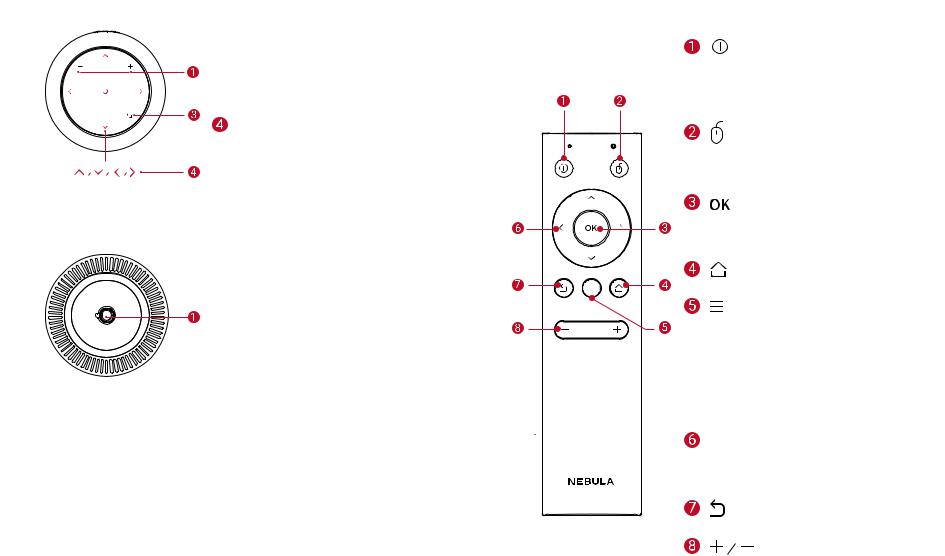
DE |
3. Oberseite |
5. Fernbedienung |
DE |
|
|
|
|
 Lautstärketaste (lauter / leiser)
Lautstärketaste (lauter / leiser)
 Bestätigungstaste
Bestätigungstaste


 Zurück-Taste
Zurück-Taste
Navigationstasten
4. Unterseite
 Stativgewinde
Stativgewinde
•Zum Wählen einer Option drücken: Ausschalten, Standby oder Wechsel in den Modus
„Bluetooth-Lautsprecher“
•Zum Aktivieren / Deaktivieren des Maustasten-Modus drücken
•Zum Bestätigen einer Auswahl oder Eingabe
•Pause / Wiedergabe fortsetzen
•Zum Öffnen des Home-Menüs
•Zugreifen auf weitere Optionen während der Wiedergabe (verfügbare Optionen sind von der Quelle abhängig)
•3 Sekunden lang gedrückt halten, um den Autofokus zu aktivieren
Navigationstasten
•Zum Navigieren in den
Menüs oder Anpassen des ausgewählten Inhalts
•Zurück zum vorherigen Menü
•Leiser / lauter
33 |
34 |
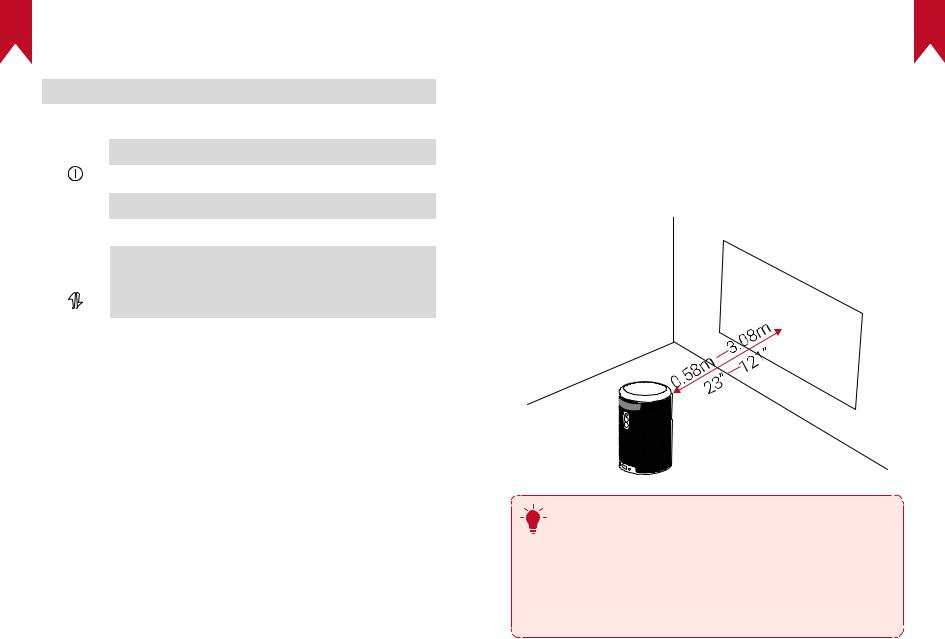
DE 6. LED-Anzeige
Button |
LED Status |
Description |
|
|
|
|
Leuchtet blau |
Eingeschaltet / Betrieb im Projektor- |
|
Modus |
|
|
|
|
|
Leuchtet gelb |
Standby im Projektor-Modus |
|
Leuchtet rot |
Ladevorgang |
|
Leuchtet grün |
Vollständig aufgeladen |
|
Blinkt rot |
Niedriger Akkustand |
|
|
|
|
|
Bereit zum Koppeln/Bluetooth- |
|
Blinkt blau |
Kopplung / Bluetooth-Verbindung |
|
getrennt (Bluetooth-Lautsprecher- |
|
|
|
|
|
|
Modus) |
|
Leuchtet blau |
Aktive Bluetooth-Verbindung |
|
(Bluetooth-Lautsprecher-Modus) |
|
|
|
|
|
|
|
DE
Erste Schritte
1. Platzierung
Platzieren Sie den Nebula Capsule Max auf einer stabilen, ebenen Oberfläche vor der Projektionsfläche. Die besten Ergebnisse erzielen Sie mit einer weißen und ebenen Projektionsfläche. Der Abstand zwischen dem Nebula Capsule Max und der Projektionsfläche muss mindestens 0,58 m und höchstens 3,08 m betragen. Damit erhalten Sie Projektionsbild von 20 bis 100 Zoll.
• Der Nebula Capsule Max muss nicht in Richtung der T Projektionsfläche geneigt werden. Sie können das
Projektionsbild bei Bedarf mit der integrierten Keystone-
Korrektur (Trapezkorrektur) anpassen.
•Die Größe des Projektionsbilds richtet sich nach dem Abstand zwischen dem Nebula Capsule Max und der Projektionsfläche. Positionieren Sie den Cube 101 bis 203 cm von der Projektionsfläche entfernt, um ein optimales Ergebnis zu erzielen.
35 |
36 |
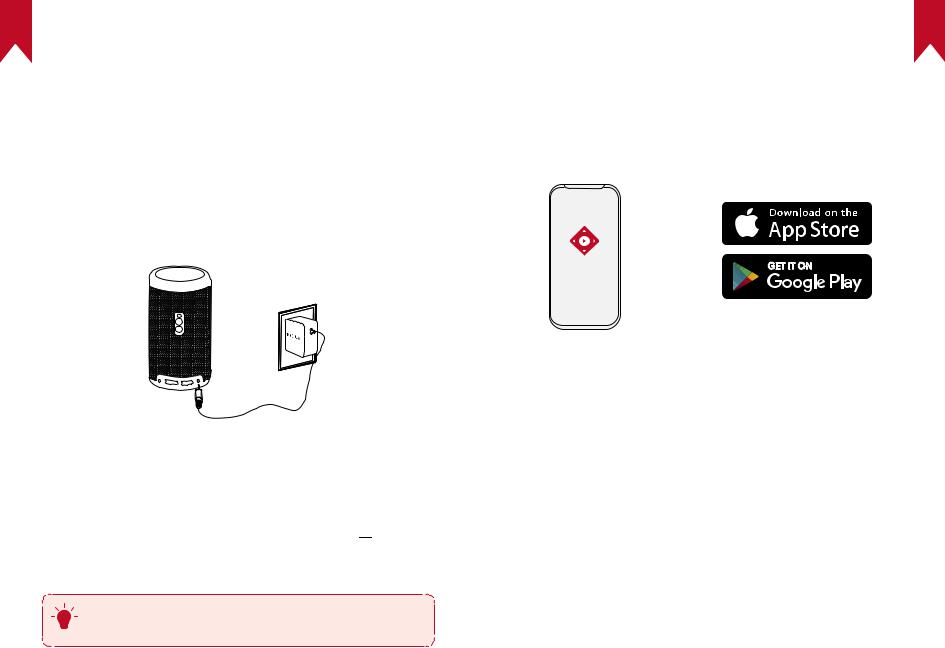
DE 2. Vorbereiten der Fernbedienung
Die Fernbedienung wird mit zwei Knopfzellen-Batterien geliefert.
Entfernen Sie vor der ersten Verwendung den Isolierstreifen der Batterien, um die Batterien der Fernbedienung zu aktivieren.
Öffnen Sie zum Auswechseln der Batterien die
Batteriefachabdeckung, legen Sie die neuen Batterien ein (unter
Beachtung der Polarität [+/-] wie angegeben) und schließen Sie die
Batteriefachabdeckung wieder.
3. Erste Schritte
Für die erste Verwendung, muss der integrierte Akku vollständig mithilfe des mitgelieferten Adapters aufgeladen werden.
Halten Sie  am Projektor 2 bis 3 Sekunden lang gedrückt, um ihn einzuschalten.
am Projektor 2 bis 3 Sekunden lang gedrückt, um ihn einzuschalten.
Richten Sie das Gerät auf eine geeignete Projektionsfläche oder
Wand aus.
Zum Fokussieren des Bildes bewegen Sie den Projektor leicht, um den Autofokus zu aktivieren. Alternativ können Sie  auch 3
auch 3
Sekunden lang gedrückt halten, um den Fokus manuell einzustellen.
Befolgen Sie bei der ersten Verwendung die Bildschirmanweisungen, um die grundlegende Einrichtung vorzunehmen.
Verwenden Sie ausschließlich den mitgelieferten Adapter, um T ein schnellstmögliches und sicheres Aufladen Ihres Nebula  Capsule Max zu gewährleisten.
Capsule Max zu gewährleisten.
DE
Nebula-App
Für die einfache Steuerung des Nebula Capsule Max empfehlen wir, die Nebula Connect-App herunterzuladen. Mit dieser App können Sie Ihre Maus über den Bildschirm navigieren.
Laden Sie die Nebula Connect-App aus dem App Store (iOS-Geräte) oder bei Google Play (Android) herunter.
Aktivieren Sie Bluetooth auf Ihrem Smartphone.
Öffnen Sie die Nebula Connect-App und wählen Sie [NebulaXXXXXX] als zu verbindendes Gerät aus.
Befolgen Sie die Bildschirmanweisungen, um die Einrichtung abzuschließen.
37 |
38 |
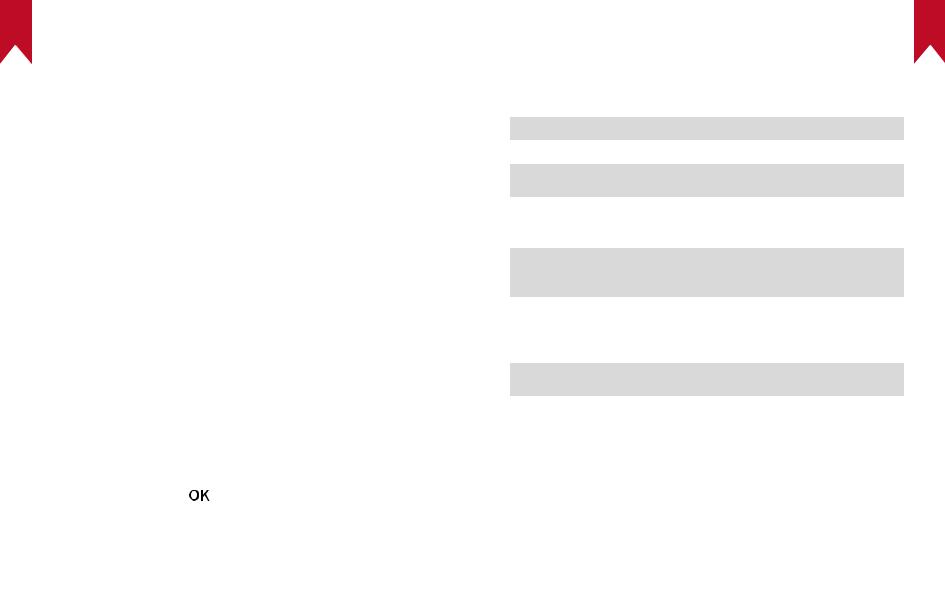
DE Einstellungen
Nehmen Sie nach dem erstmaligen Einschalten des Nebula Capsule Max die Einrichtung vor.
1. Netzwerk
Sie können mit diesem Projektor über ein WLAN eine Verbindung zum
Internet herstellen.
Wählen Sie im Home-Menü [Netzwerk] und drücken Sie .
.
Befolgen Sie die Bildschirmanweisungen, um die Verbindung herzustellen.
2. Bluetooth
Modus Bluetooth-Lautsprecher
Sie können diesen Projektor als eigenständigen Bluetooth-
Lautsprecher verwenden.
Zum  Wechsel in den Bluetooth-Lautsprecher-Modus drücken.
Wechsel in den Bluetooth-Lautsprecher-Modus drücken.
Aktivieren Sie Bluetooth auf Ihrem Smartphone und wählen Sie [Nebula-XXXXXX] als zu verbindendes Gerät aus.
Modus Projektor
Sie können einen Bluetooth-Lautsprecher oder einen Kopfhörer mit dem Nebula Capsule Max verbinden, während sich dieser im Modus „Projektor“ befindet.
 zum Zugreifen auf das Home-Menü wählen [Einstellungen] >
zum Zugreifen auf das Home-Menü wählen [Einstellungen] >
[Bluetooth] wählen und |
drücken. |
Befolgen Sie die Bildschirmanweisungen, um die Bluetooth-
Verbindung herzustellen.
DE
3. Projektor
 zum Zugreifen auf das Home-Menü drücken, [Einstellungen] > [Projektor], auswählen und
zum Zugreifen auf das Home-Menü drücken, [Einstellungen] > [Projektor], auswählen und drücken.
drücken.
[Modus „Bild“] [Farbtemperatur]
[Autom. KeystoneKorrektur]
[Vertikale Keystone-
Korrektur]
[Horizontale Keystone-
Korrektur]
[Vierseitige Keystone-
Korrektur]
[Autom. Fokuskorrektur]
[Modus „Projektor“]
[Autom.] / [Standard] / [Batterie] [Normal] / [Kalt] / [Warm]
Automatische Keystone-Korrektur (Trapezkorrektur) aktivieren/deaktivieren.
Wenn die Autom. Keystone-Korrektur deaktiviert ist, müssen Sie den vertikalen
Keystone-Wert manuell einstellen.
Wenn die Autom. Keystone-Korrektur deaktiviert ist, müssen Sie den horizontalen
Keystone-Wert manuell einstellen.
Wenn die Autom. Keystone-Korrektur deaktiviert ist, müssen Sie den quadrilateralen Keystone-Wert manuell einstellen.
Aktivieren / deaktivieren Sie die automatische Fokussierung.
[Frontprojektion]: Der Projektor befindet sich vor der Projektionsfläche.
[Rückprojektion]: Der Projektor befindet sich hinter der Projektionsfläche.
[Invertierte Frontprojektion]: Der Projektor hängt in umgedrehter Position von der Decke. Das Bild wird um 180 Grad gedreht.
[Invertierte Rückprojektion]: Der Projektor hängt in umgedrehter Position und hinter der Projektionsfläche von der Decke.
Das Bild wird um 180 Grad gedreht und horizontal gespiegelt.
39 |
40 |
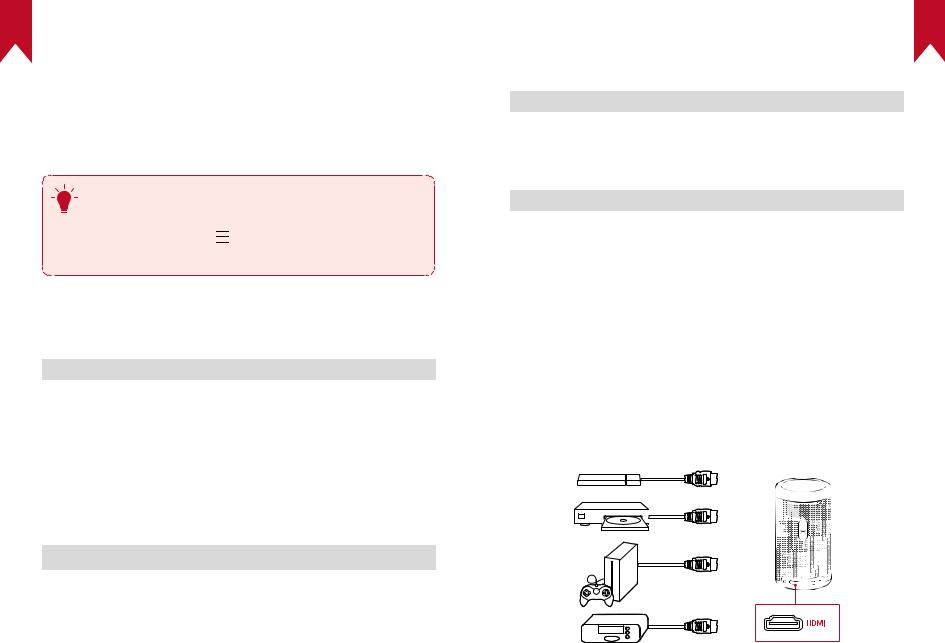
DE 4. App-Manager
 zum Zugreifen auf das Home-Menü drücken, [Einstellungen] > [App-Manager] wählen und
zum Zugreifen auf das Home-Menü drücken, [Einstellungen] > [App-Manager] wählen und drücken.
drücken.
Wählen Sie eine App aus. Sie können nun die aktuelle Version prüfen, die App öffnen oder das Beenden erzwingen, den belegten Speicherplatz überprüfen oder Daten löschen oder die App deinstallieren.
Wenn mehr als 3 Apps installiert sind, können Sie auf T die Seite [Apps] oder den App Store auf der Startseite  zugreifen. Wählen Sie eine App aus und drücken Sie auf
zugreifen. Wählen Sie eine App aus und drücken Sie auf
der Fernbedienung auf . Sie können nun [Auf HomeBildschirm] oder [Deinstallieren] auswählen.
5. Sonstiges
Wählen Sie im Home-Menü [Einstellungen] aus, um weitere Einstellungsoptionen zu finden.
[Sprache]
[Tastentöne]
[Autom.
Abschaltintervall]
[Hintergrund]
[Cache leeren]
[Bildschirmspiegelung]
[Datum und Uhrzeit automatisch]
[Datum]
[Uhrzeit]
[Allgemein]
Wählen Sie eine Sprache für die Bildschirmanzeige aus.
Aktivieren / deaktivieren Sie Tastentöne.
5 Min. / 15 Min. / 30 Min.
Wählen Sie einen Hintergrund aus.
Die im Cache des Projektors gespeicherten
Daten löschen.
Die Bildschirmspiegelung aktivieren.
[Datum und Uhrzeit]
Automatische Datumsund Uhrzeitanzeige aktivieren / deaktivieren.
Datum manuell festlegen
Uhrzeit manuell festlegen
[Zeitzone auswählen]
[24-Stunden-Format verwenden]
[Auf Update prüfen]
[Zurücksetzen]
DE
Wählen Sie eine Zeitzone aus.
Sie können die Uhrzeit im 24-Stunden-Format oder im 12-Stunden-Format anzeigen.
[Upgrade]
Prüfen Sie, ob Sie die neueste Version verwenden. Befolgen Sie die
Bildschirmanweisungen, um ein Upgrade auf die neueste Version der Firmware vorzunehmen.
[Info]
Alle Daten im integrierten Speicher werden gelöscht.
Verwenden des Nebula Capsule Max
1. Abspielen über HDMI-Wiedergabegeräte
Der Nebula Capsule Max kann an verschiedene HDMIWiedergabegeräte angeschlossen werden, z. B. TV-Box oder -Stick, DVD-Player, Set-Top-Box (STB), Spielkonsolen oder andere Geräte.
Abspielen von Inhalten über HDMI-Wiedergabegeräte:
Verbinden Sie den Nebula Capsule Max über ein HDMI-Kabel (nicht im Lieferumfang enthalten) mit einem HDMI-Wiedergabegerät.
41 |
42 |
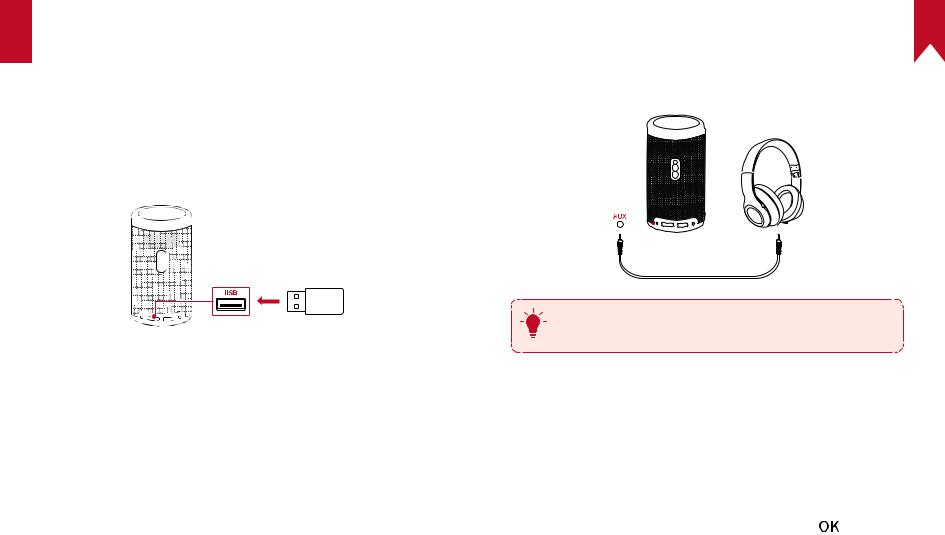
DE  zum Zugreifen auf das Home-Menü drücken, [HDMI] wählen und
zum Zugreifen auf das Home-Menü drücken, [HDMI] wählen und 
 drücken.
drücken.
•Die HDMI-Wiedergabe beginnt automatisch nach der ersten
Verbindungsherstellung mit einem HDMI-Wiedergabegerät.
2.Abspielen von einem USB-Speichermedium
Sie können mit dem Nebula Capsule Max über ein USB-Kabel (nicht im Lieferumfang enthalten) Musik, Videos und Bilder von einem USB 2.0-Speichergerät genießen oder darauf gespeicherte Apps installieren.
 zum Öffnen des Home-Menüs drücken.
zum Öffnen des Home-Menüs drücken.
Wählen Sie [Dateimanager] und drücken Sie .Wählen Sie eine Datei aus und drücken Sie dann
.Wählen Sie eine Datei aus und drücken Sie dann .Drücken Sie
.Drücken Sie  , um die Wiedergabe zu beenden.
, um die Wiedergabe zu beenden.
3. Wiedergabe über externe Tonausgabegeräte
Der Projektor kann auch an externe Tonausgabegeräte wie Kopfhörer oder Lautsprecher angeschlossen werden. Beim Anschluss von externen Lautsprechern wird das integrierte Lautsprechersystem deaktiviert.
Wiedergabe über externe Tonausgabegeräte:
Schließen Sie Ihren Kopfhörer oder Ihre externen Lautsprecher mit einem 3,5-mm-Audiokabel oder einem Adapter (nicht im Lieferumfang enthalten) an.
Schließen Sie das andere Ende des Kabels an den Anschluss AUX DE an diesem Projektor an.
•Sie hören Audio von Ihren Kopfhörern oder externen
Lautsprechern.
|
|
|
|
|
|
|
|
|
|
|
|
|
|
|
|
|
|
|
|
|
|
|
|
|
|
|
|
T |
Verringern Sie die Lautstärke, bevor Sie Kopfhörer |
|||||
anschließen, um Ihre Ohren zu schonen. |
||||||
4. Apps installieren
Sobald eine Verbindung mit einem WLAN-Netzwerk besteht, können Sie auf Online-Services zugreifen, Filme, Musik und Bilder genießen und im Internet surfen. Neben den vorinstallierten Apps können Sie auch zusätzliche Apps aus dem Nebula App Store oder über ein USB-
Speichermedium installieren.
 zum Öffnen des Home-Menüs drücken.
zum Öffnen des Home-Menüs drücken.
Wählen Sie einen Internetdienst aus und drücken Sie |
. |
43 |
44 |
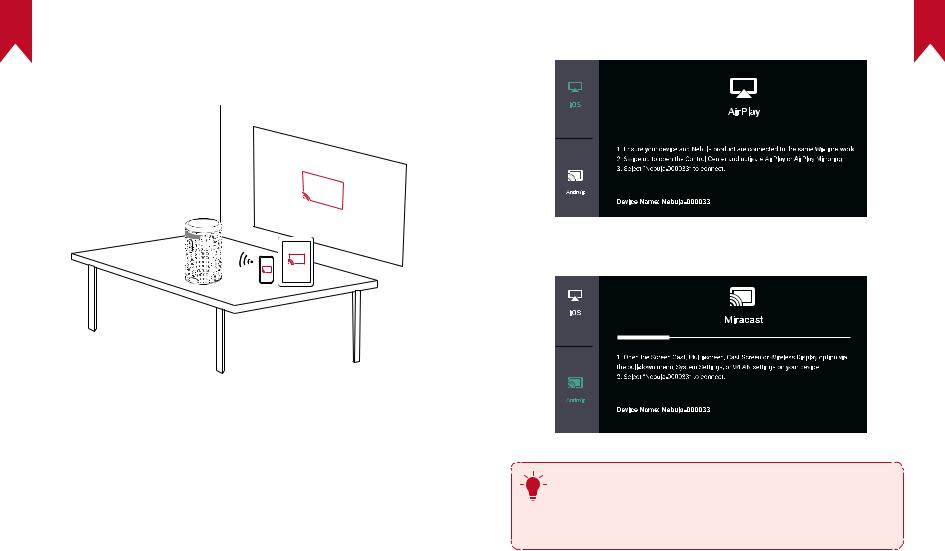
DE 5. Bildschirmspiegelung
Sie können Filme, Spiele und Musik von Ihrem Telefon oder Tablet drahtlos auf Nebula Capsule Max übertragen.
Verwenden der Bildschirmspiegelung:
 zum Zugreifen auf das Home-Menü drücken, [Einstellungen] >
zum Zugreifen auf das Home-Menü drücken, [Einstellungen] >
[Allgemein] > [Bildschirmspiegelung] auswählen und drücken.
drücken.
Befolgen Sie die Bildschirmanweisungen, um den Vorgang abzuschließen.
•Dieser Projektor spiegelt anschließend den Bildschirm Ihres
Smartphones oder Tablets.
DE
Für iOS-Geräte:
Für Android-Geräte:
Bestimmte Inhalte können aufgrund von
T Urheberrechtsbeschränkungen nicht über den Nebula Capsule Max ausgegeben werden. In diesem Fall können Sie diese Inhalte jedoch über dieselbe, auf Ihrem Nebula Capsule Max installierte App streamen.
45 |
46 |

DE Technische Daten
Änderungen der technischen Daten und des Designs ohne
Vorankündigung vorbehalten.
Netzteil: 15V GS  3A
3A
Stromverbrauch: <20 W Standby-Leistungsaufnahme: < 0,5 W Display-Technologie: 0,3 Zoll 1280 x 720 p DLP Lichtquelle: RGB-LED
Projektionsbild-Größe: 20-100 Zoll Auflösung: 1280 x 720 p Helligkeit: 200 ANSI-Lumen Kontrastverhältnis: 600:1 Projektionsverhältnis: 1.3
Projektionsentfernung: 0,58 m bis 3,08 m CPU: Quadcore A53
Betriebssystem: Android 8.1 RAM: 2GB DDR
ROM: 16GB eMMC
Lautsprecher: 8W
WLAN: IEEE802.11b/g/n/ac Dualfrequenz 2,4 G / 5 G Bluetooth-Version: 4.2
USB-Dateisystem: FAT32/NTFS/exFAT Typ des integrierten Akkus: LiPo Kapazität: 9700 mAh, 3,7 V
Spielzeit für Filme: ca. 4 Stunden im Modus „Akku“ (lokales Video) Empfohlene Umgebungstemperatur: 5 °C bis 35 °C
Relative Luftfeuchtigkeit: 15 % bis 85 % (nicht kondensierend) Lagertemperatur und Luftfeuchtigkeit: < 65 °C, < 90 % Luftfeuchtigkeit Maße (H × T): 150 × 80 mm / 5,9 × 3,1 Zoll
Gewicht: 737 g
DE
Fehlerbehebung
Das Einschalten per Fernbedienung funktioniert nicht?
•Halten Sie  am Projektor 2 bis 3 Sekunden lang gedrückt, um ihn einzuschalten.
am Projektor 2 bis 3 Sekunden lang gedrückt, um ihn einzuschalten.
•Wenn er ausgeschaltet ist, können Sie ihn nicht mit der Fernbedienung einschalten.
Die Fernbedienung funktioniert nicht?
•Stellen Sie sicher, dass der Isolierungsstreifen der Batterie entfernt wurde.
•Stellen Sie sicher, dass die Batterien bereits in die Fernbedienung eingelegt wurden.
•Tauschen Sie die Batterien aus.
Unscharfes Bild?
•Bewegen Sie den Projektor etwas, um den Autofokus zu aktivieren.Sie können keine WLAN-Verbindung herstellen?
•Aktualisieren Sie die Liste der verfügbaren Netzwerke und versuchen Sie es erneut.
•Starten Sie den Router oder das Gerät neu und versuchen Sie es erneut.
Wie aktualisiere ich die Firmware?
•Wenn eine neue Version gefunden wird, werden Sie aufgefordert, einen Neustart durchzuführen und die Aktualisierung vorzunehmen.
47 |
48 |

DE Garantie
Unkomplizierte 30-Tage-Geld-zurück-Garantie
Wenn Sie das unbeschädigte Produkt in der unbeschädigten Originalverpackung innerhalb von 30 Tagen ab Kaufdatum zurückgeben, wird Ihnen der GESAMTE KAUFPREIS ERSTATTET. Wenn der Grund für die Rücksendung allerdings kein Qualitätsmangel ist, trägt der Kunde die Versandkosten für die Rücksendung.
12 Monate Garantie bei qualitätsbezogenen Problemen
Nebula Produkte sind für einen Zeitraum von 12 Monaten ab dem Kaufdatum gegen Materialund Verarbeitungsfehler garantiert. Innerhalb dieses Zeitraums stellt Nebula Ersatz bereit und trägt die Versandkosten für die Rücksendung, wenn ein Produkt bei normaler Verwendung ausfallen sollte.
Bitte beachten: Versandaufkleber, die durch den Nebula Support bereitgestellt werden, müssen innerhalb von 20 Tagen ab Ausstellungsdatum verwendet werden.
Tabla de contenidos |
|
ES |
|
|
|
Instrucciones de seguridad |
51 |
|
|
||
Contenido |
54 |
|
Descripción general |
54 |
|
Primeros pasos |
59 |
|
Aplicación Nebula |
61 |
|
Configuración |
62 |
|
Uso de Nebula Capsule Max |
65 |
|
Especificaciones |
70 |
|
Resolución de problemas |
71 |
|
Garantía |
72 |
|
49 |
50 |
